Come creare e impostare una canzone come suoneria per iPhone
iPhone ha così tanto da esplorare ed è quello che ci piace. Fornisce quasi tutte le funzionalità di cui una persona ha bisogno per semplificare il proprio lavoro, ma tutto ciò di cui hai bisogno è pazienza e un po’ di lavoro di ricerca per trovare quelle funzionalità. Lo stesso caso vale per le suonerie. Ti sei annoiato ad ascoltare le suonerie limitate fornite dall’iPhone? Se sì, allora questo articolo è per te. Qui mostreremo il metodo con cui puoi creare le tue suonerie e impostarle sul tuo iPhone.
Anche se è abbastanza difficile trovare i passaggi per creare suonerie personalizzate su iPhone, ma questo è ciò per cui siamo qui. Quindi, senza ulteriori indugi, iniziamo.
Nota: Puoi seguire questi passaggi su PC Windows o Mac per aggiungere suonerie a iPhone dal computer.
Raccomandato Leggi: Come impostare una suoneria diversa per un contatto specifico su iPhone
Contenuti
Crea e imposta la canzone come suoneria per iPhone
I passaggi per creare e impostare una canzone come suoneria su iPhone sono un po’ tipici, ma abbiamo cercato di renderli il più semplici possibile. Segui il metodo indicato di seguito per realizzare la magia.
Crea una suoneria su iTunes
Per iniziare devi aggiungere il brano desiderato su iTunes. Ecco come.
1. Prima di tutto, scarica iTunes sul tuo dispositivo e avvialo.
2. Successivamente, seleziona la categoria Musica tra le varie categorie disponibili. Inoltre, fai clic sull’opzione Libreria fornita in alto.
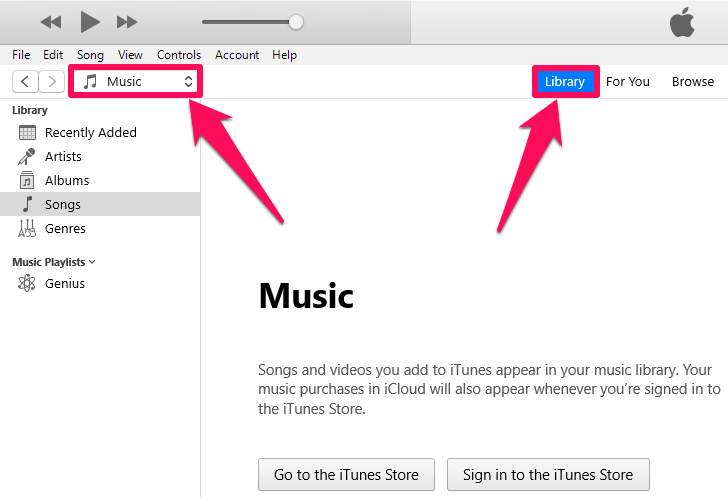
3. Ora seleziona la musica che desideri creare come suoneria (la canzone dovrebbe essere presente localmente sul tuo dispositivo).
4. Fare clic con su quella canzone e seleziona Apri con > iTunes.
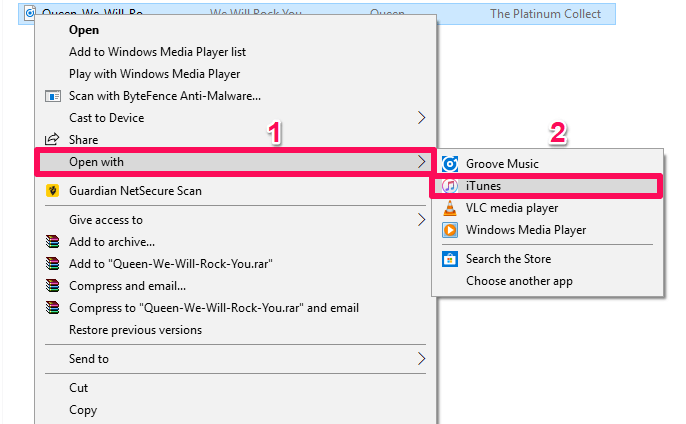
5. Ora il brano verrà aggiunto alla Libreria dei brani in iTunes.
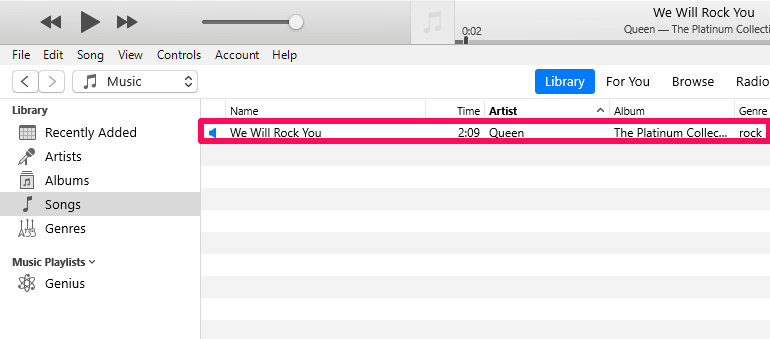
Creazione della versione AAC
1. Toccare il albero-punto icona data accanto al nome del brano (che appare quando si passa il mouse sopra il brano) e fare clic su Informazioni sulla canzone.
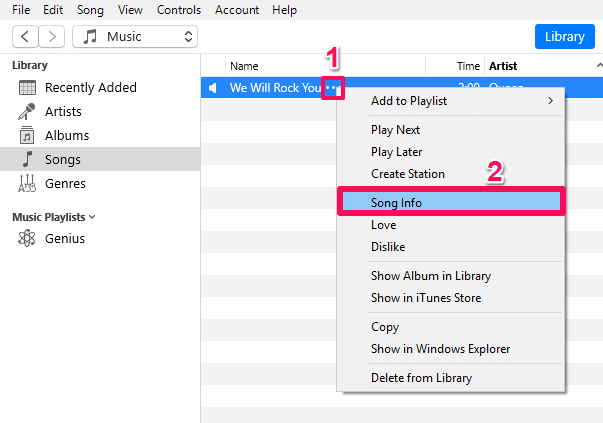
2. Ora si aprirà una nuova finestra. Vai al Opzioni scheda dal Dettagli scheda.
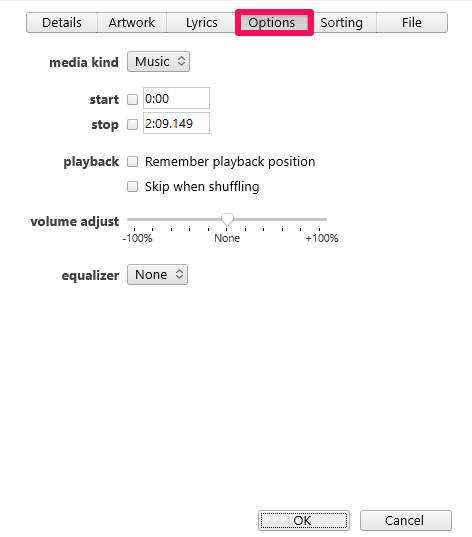
3. Ora fai clic sulla casella di controllo, fornita di fronte a Inizia e Fermare opzione.
4. Fornire la fascia oraria desiderata per la suoneria. Ora di inizio della canzone nel Inizia colonna e l’ora di fine nella Fermare colonna. (Il tempo non deve essere superiore a 30 secondi.)
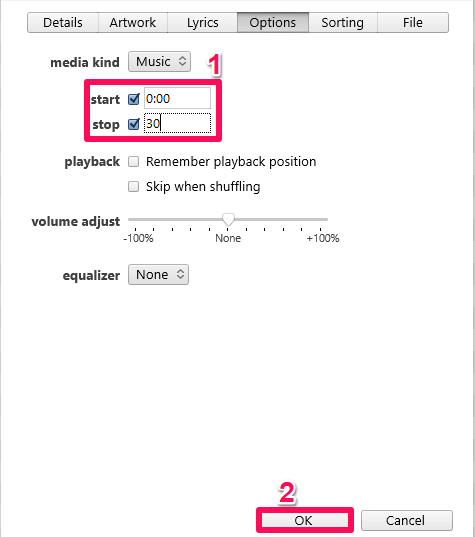
5. Quindi fare clic su OK.
6. Successivamente, fare clic su Compila il opzione in alto a sinistra dello schermo.
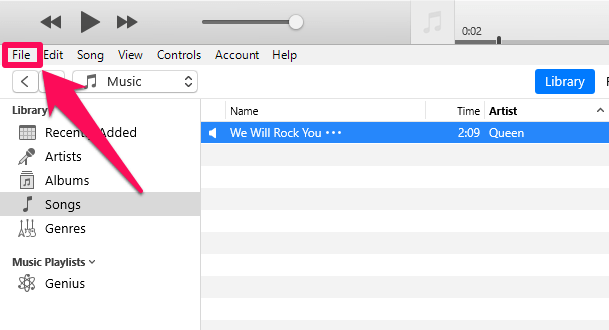
7. Ora seleziona convertire e cliccare su Crea versione AAC. Assicurati che il brano sia selezionato quando esegui questa operazione.
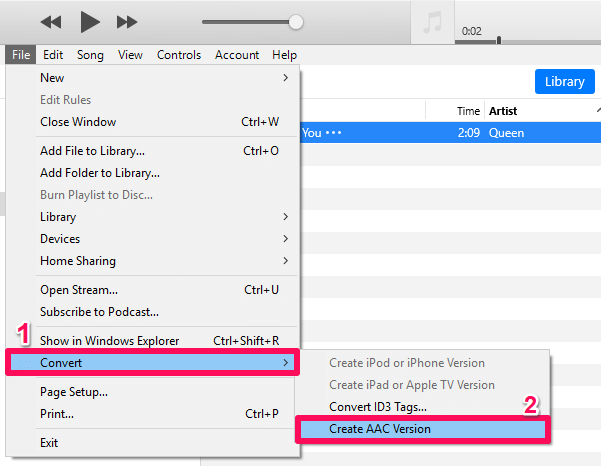
8. Una copia del brano originale verrà creata nella libreria dei brani. La durata di quel brano duplicato sarà la stessa che desideri.
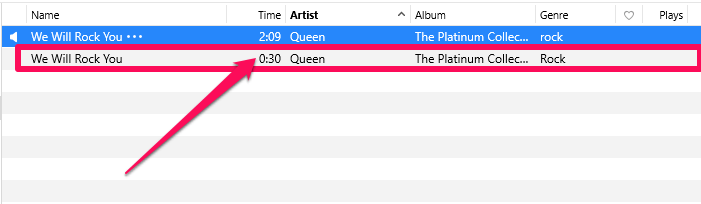
9. Ora, non dimenticare di deselezionare la durata del tempo canzone originale. Puoi farlo tornando al Informazioni sulla canzone e poi sotto il Opzioni intestazione. Se non lo fai, il brano originale verrà riprodotto solo per la durata di tempo che hai selezionato sopra.
Creazione di file M4R
1. Per visualizzare il duplicato o il file AAC in Esplora file (Windows) o Finder (Mac), fai clic con il pulsante destro del mouse su iTunes e seleziona Mostra in Esplora risorse (Windows) o Mostra nel Finder (Mac).
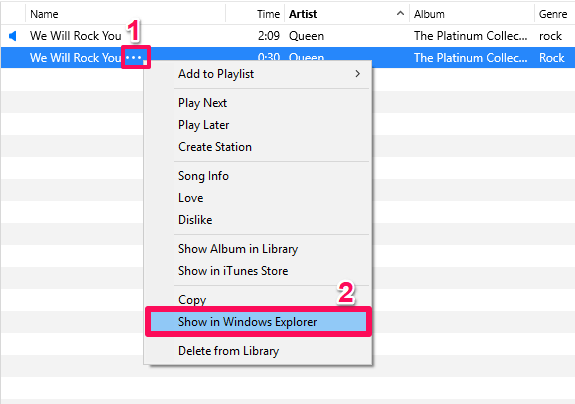
2. Ora salterai automaticamente sullo schermo Window-Explorer, dove potrai vedere la tua canzone.
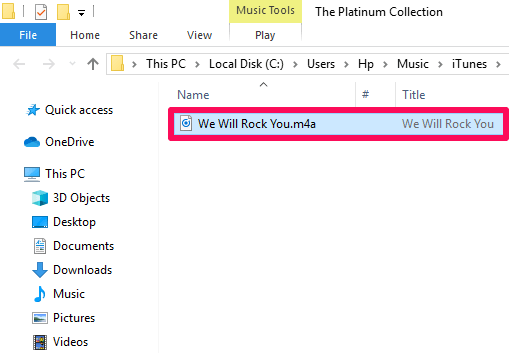
3. Ora devi cambiare il formato del file da m4a a m4r. Per fare ciò assicurati che il Estensioni nome file opzione è stata abilitata sul tuo dispositivo. Per questo, fai clic su View scheda e quindi abilitare il Estensioni nome file cliccandoci sopra.
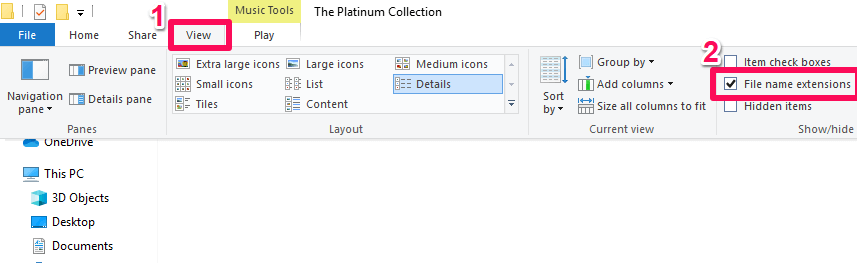
4. Ora cambia il formato del brano in M4r semplicemente Cliccando col tasto destro sulla canzone, cliccando su Rinominare e sostituendo il formato esistente con M4r semplicemente aggiungendo .M4r Alla fine.

5. Ora sullo schermo apparirà una piccola finestra, fare clic su Sì.
Il formato del tuo file è stato convertito ora.
Imposta la canzone come suoneria su iPhone
1. Torna alla Libreria dei brani in iTunes.
2. Quindi, collega il tuo iPhone al PC o al Mac ora utilizzando il cavo USB.
3. Dopo aver collegato l’iPhone, a icona mobile si rifletterà sull’estrema sinistra dello schermo. Cliccaci sopra e scegli il toni opzione.
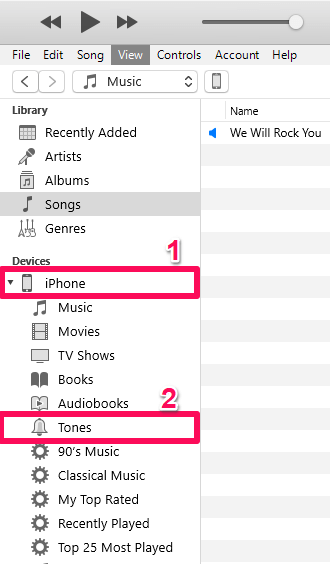
4. Ora torna al brano nel Finder o in Windows Explorer il cui formato è stato modificato .m4r e copialo (Ctrl + C). Successivamente, incollalo in iTunes sotto la stessa opzione Toni. (Il clic con il pulsante destro del mouse per incollare potrebbe non funzionare in Toni, quindi puoi semplicemente incollare utilizzando CTRL+V usando la tastiera.)
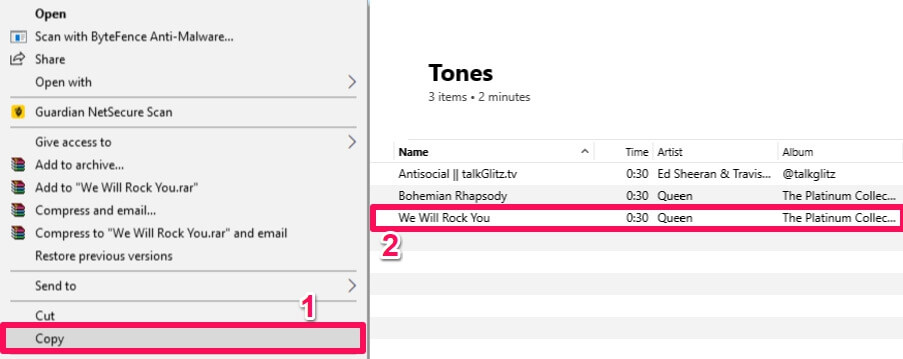
Ora puoi rimuovere il cavo USB. Il lavoro del tuo computer e di iTunes è stato fatto.
5. Avvia le Impostazioni sul tuo iPhone e tocca Suoni.
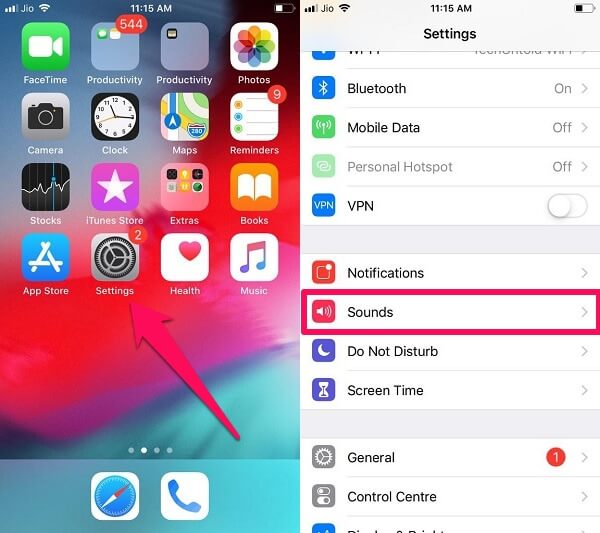
6. Ora tocca Suoneria.

7. Tada!!! Il brano è stato aggiunto alle suonerie. Basta toccarlo per impostarlo come suoneria.

Raccomandato Leggi: Trucchi per aumentare lo spazio di archiviazione di iPhone
Conclusione
Sebbene iOS offra una grande varietà di suonerie tra cui impostare, ma personalizzare e impostare una suoneria o un brano a tua scelta ha il suo divertimento. Impostare una suoneria su un iPhone è un compito piuttosto laborioso e dispendioso in termini di tempo, ma vale la pena provare. Abbiamo cercato di rendere questi passaggi il più elaborati e semplici possibile, ma anche in questo caso, se dovessi affrontare qualsiasi tipo di problema, non esitare e faccelo sapere nella sezione commenti qui sotto.
ultimi articoli